Hỗ trợ tư vấn
Tư vấn - Giải đáp - Hỗ trợ đặt tài liệu
Mua gói Pro để tải file trên Download.vn và trải nghiệm website không quảng cáo
Tìm hiểu thêm » Hỗ trợ qua ZaloCũng giống như Mario Teaches Typing, Tux Typing là một trò chơi thú vị dành cho những ai muốn cải thiện vốn từ vựng và kỹ năng đánh máy của mình. Trong game, bạn sẽ có 43 bài học tương tác trong Tux Typing, giúp người chơi có một nền tảng vững chắc để luyện tập tốc độ và tính chính xác cao trong việc đánh máy.
Sau khi hoàn thành hơn 40 bài học trên Tux Typing, bạn sẽ biết cách đánh máy đúng cách hơn, nhanh hơn, vị trí các ngón tay sẽ được đặt đúng cách. Điều này sẽ giúp bạn thay đổi thói quen bàn phím không đúng cách dẫn đến mệt mỏi, căng thẳng cho người sử dụng máy tính. Hôm nay, Download.vn sẽ hướng dẫn các bạn cách cài đặt và sử dụng chi tiết Tux Typing trên máy tính nhé.
Bước 1: Truy cập vào nút tải ở bên trên và bấm Tải về.
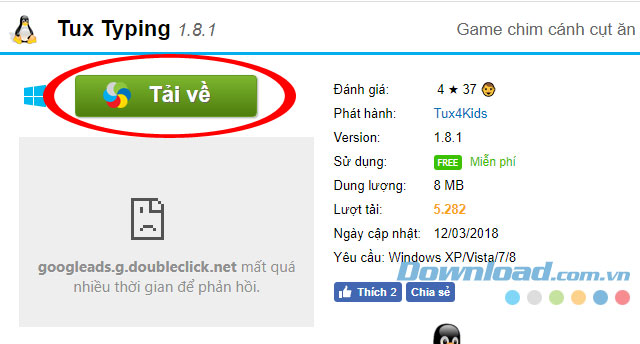
Bước 2: Chọn một link để thực hiện tải về, ở Download.com.vn
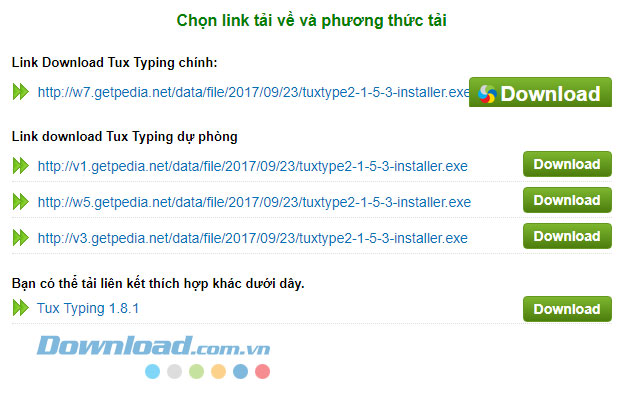
Bước 3: Sau khi thực hiện tải về rồi bạn bấm vào file cài đặt TuxTyping để thực hiện cài đặt.
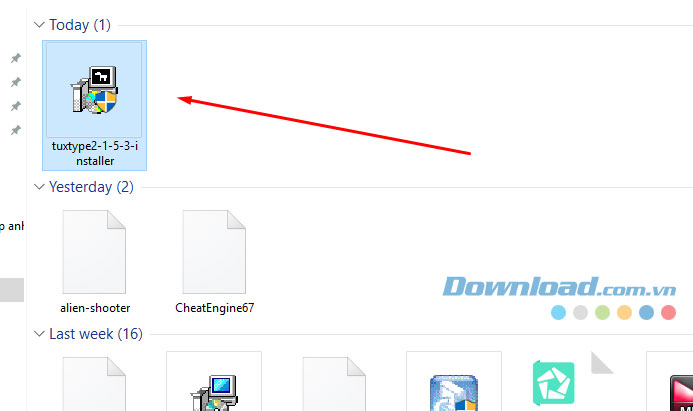
Bước 4: Bấm Browse... để chọn nơi cài đặt item nếu muốn chuyển Tux Typing sang ổ khác, nếu không bạn hãy bấm luôn Install để cài đặt theo mặc định của nhà phát hành.

Bước 5: Sau khi cài đặt xong sẽ hiển thị lên Completed.
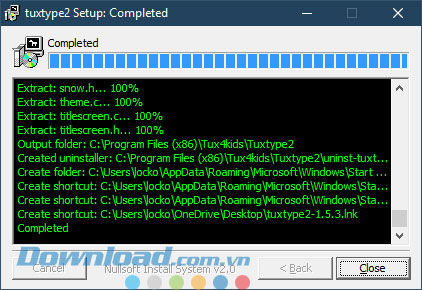
Hãy khởi động Tux Typing lên, chọn Fish Cascade (chế độ những chú cá rơi xuống) để thực hiện màn chơi đầu tiên.
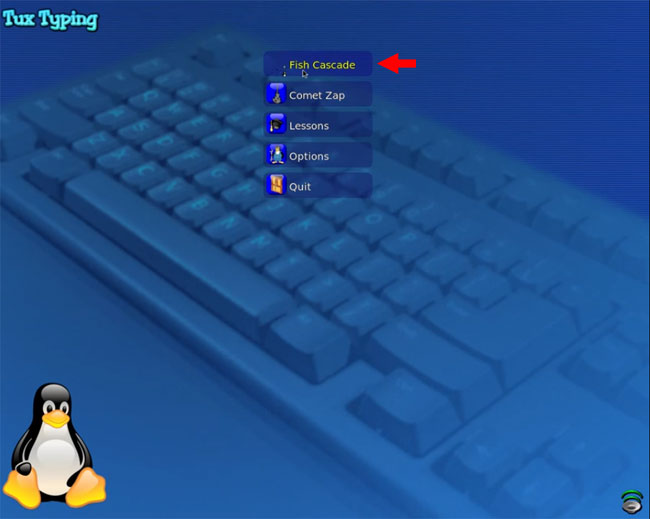
Bạn có thể chọn các chế độ từ khó đến dễ ở ngay sau đó.
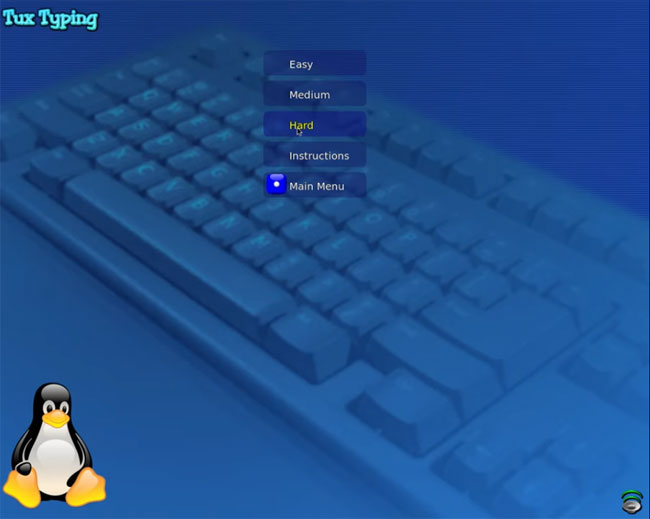
Chi tiết hơn bạn có thể chọn các chủ đề để thực hiện bài thi của mình. Ở đây có các chủ đề về cây cối, động vật, trái cây... Hoặc bạn có thể chọn những từ ngắn hoặc dài.
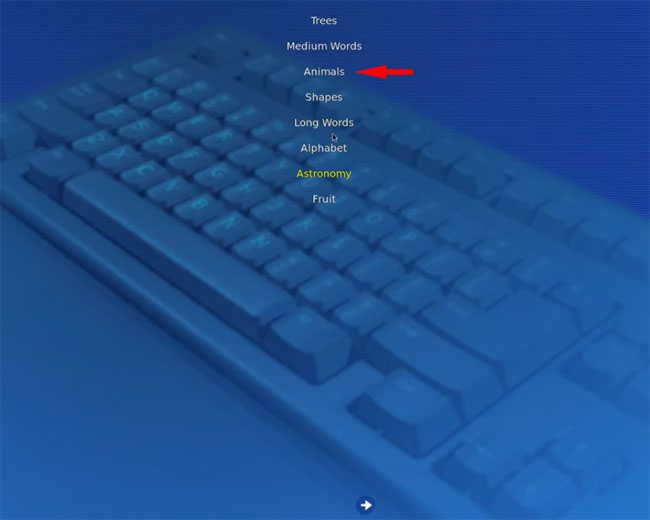
Vào trong màn chơi bạn sẽ thực hiện gõ những từ liên quan đến chủ đề đã chọn, mỗi từ hiển thị riêng cho hàng cá được rơi xuống, nếu gõ hoàn chỉnh mỗi từ, chú chim cánh cụt ở dưới sẽ được ăn những hàng cá.
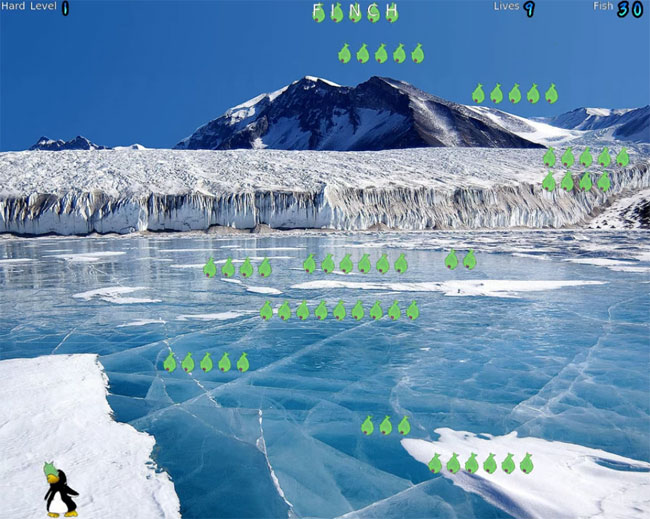

Khi hoàn tất, sẽ có thông báo chúc mừng bạn đã hoàn thành bài gõ và sẽ chuyển sang level khó hơn.

Ở mỗi level tiếp theo bạn sẽ được gõ những từ khó hơn, mức độ từ rơi xuống cũng càng ngày nhiều hơn theo cấp độ.
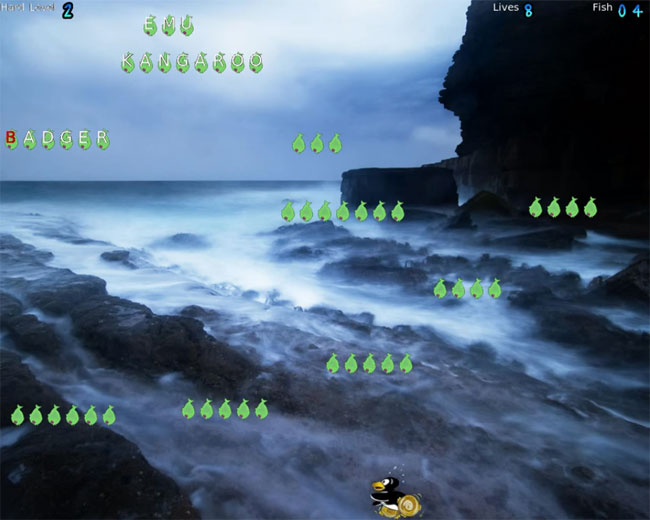
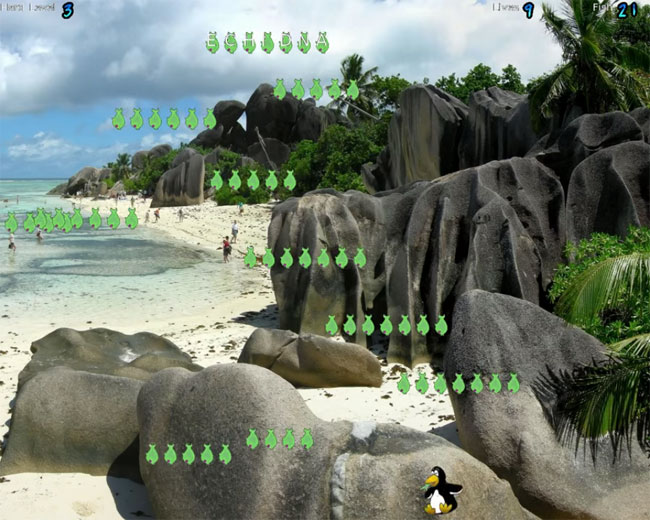
Ở chế độ Comet Zap bạn có thể bắn những thiên thạch chứa ký tự thay vì những chú cá.
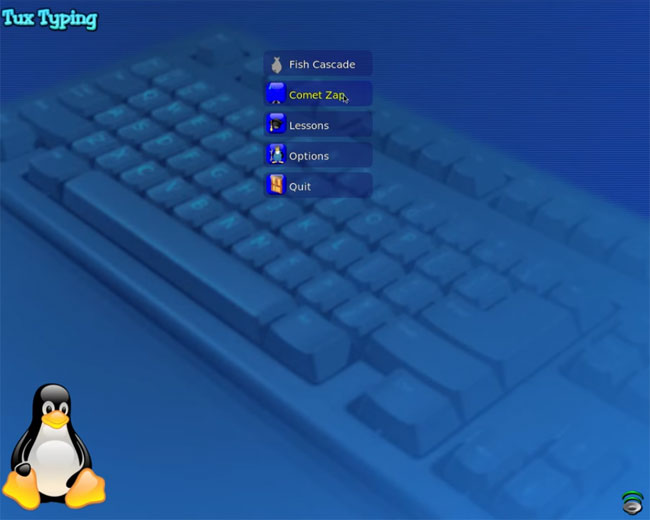
Bạn có thể chọn chế độ Commander để thử sức ở Comet Zap.
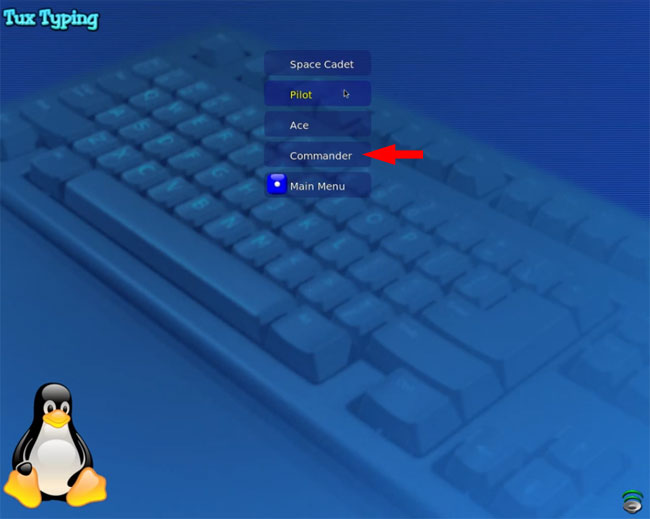
Sau đó lại chọn chủ đề mà bạn muốn luyện từ.
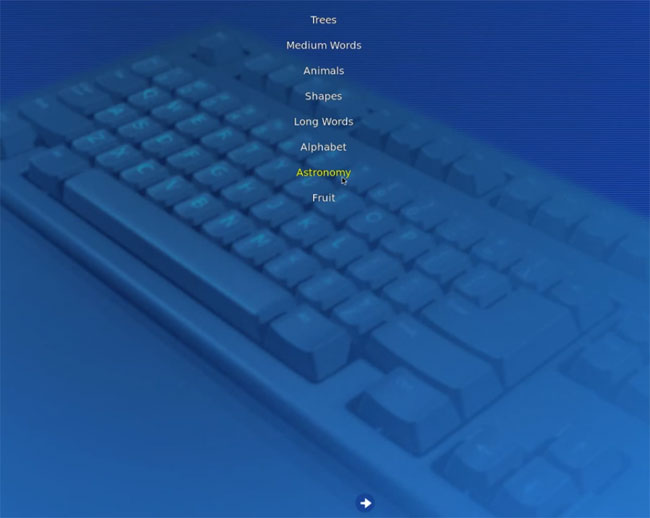
Khác với mấy chú cá, ở mỗi ký tự bạn gõ đúng thì chim cánh cụt sẽ bắn nổ thiên thạch chứa ký tự đó
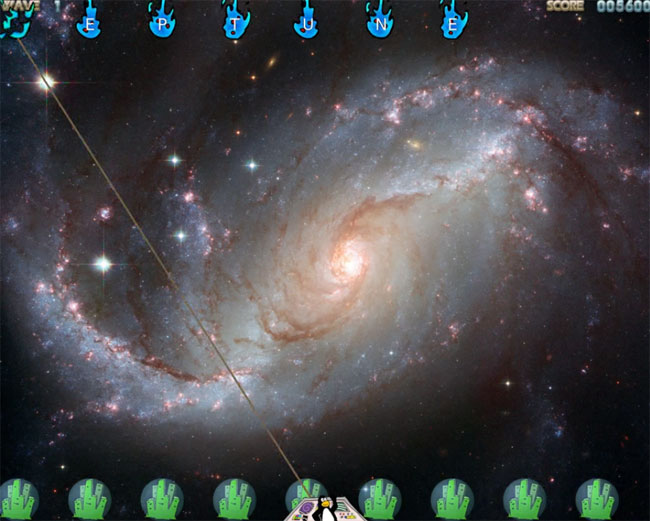
Nếu bạn gõ không kịp, những thiên thạch sẽ rơi xuống và phá hủy những tòa nhà của bạn ở dưới.
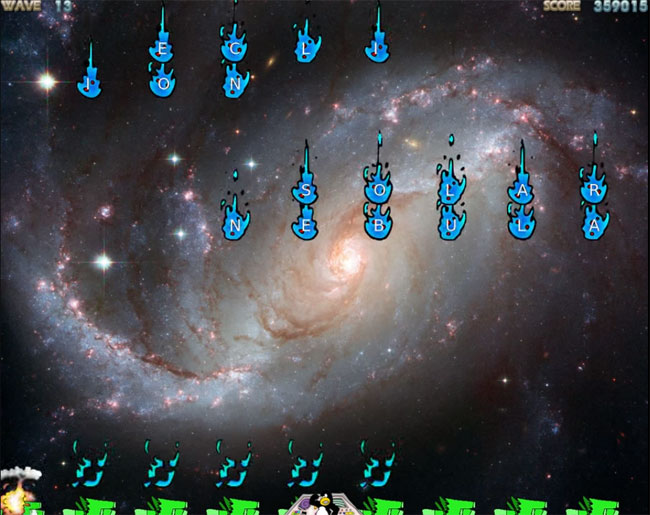
Quay trở lại màn hình chính, ở dưới Comet Zap là Lessons, mục này sẽ hướng dẫn bạn gõ phím với những ngón tay.
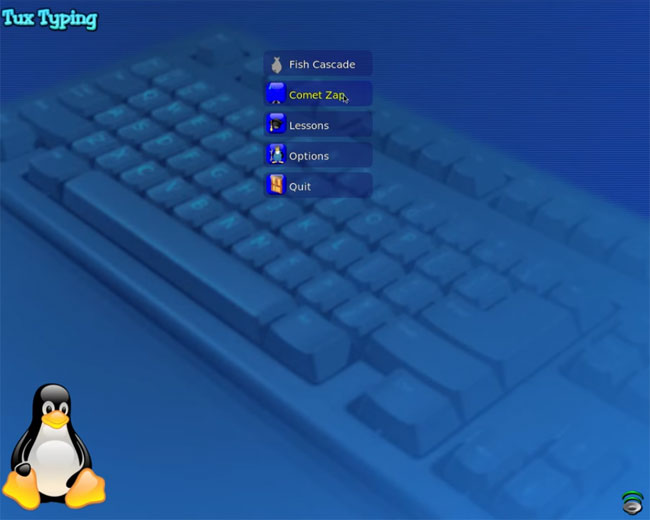
Sẽ có một danh sách bài học hiện ra ngay sau đó, mỗi bài học sẽ có hướng dẫn khác nhau.
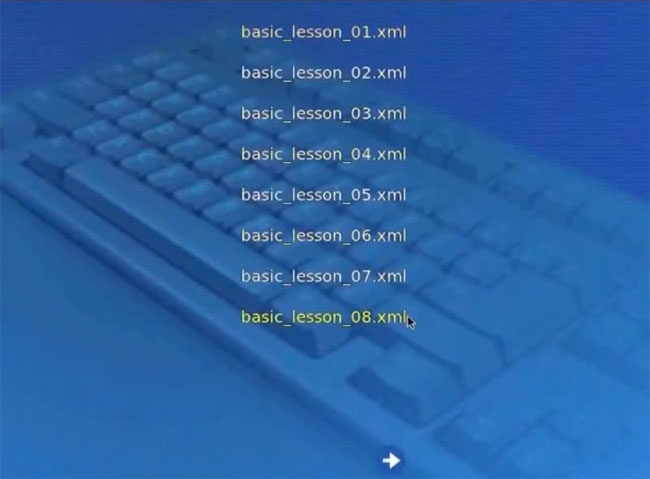
Trước khi vào bài học thì sẽ có thông báo bạn sẽ gõ phím nào và biết phím đó ở chỗ nào. Bấm phím cách để thực hiện bài học này.
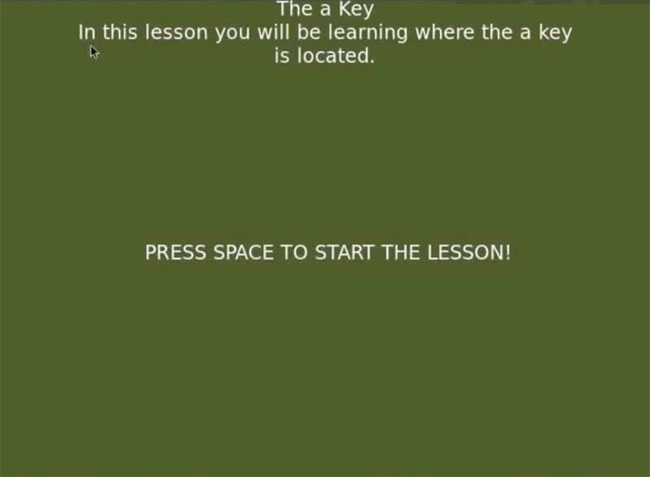
Khi thực hiện bạn sẽ thấy thời gian gõ, số ký tự đã gõ, số lỗi khi gõ, độ chính xác khi gõ...
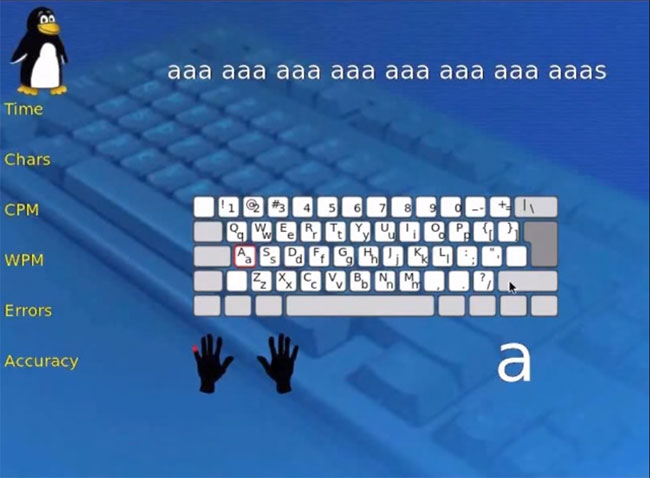
Cuối cùng là Options, ở đây bạn sẽ được tùy chỉnh những thứ như ngôn ngữ phần mềm, tùy chọn list chữ của mình...
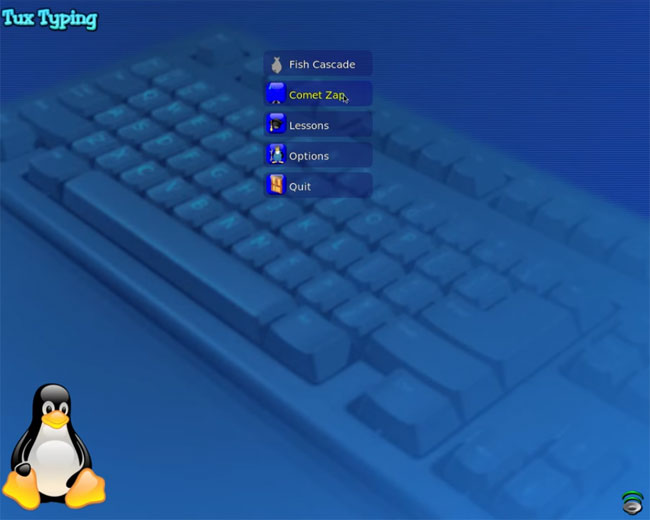
Trên đây là bài hướng dẫn cài đặt và sử dụng Tux Typing trên máy tính, những bài luyện tập trên đây sẽ huấn luyện cách gõ bàn phím của bạn trên máy tính một cách rất hiệu quả. Giúp các bạn gõ phím nhanh hơn để phục vụ học tập và trong công việc của bạn.
Bên cạnh Tux Typing thì cũng có một game luyện phím đó là Mario Teaches Typing, bạn có thể xem qua bài viết Cách cài đặt Mario Teaches Typing để biết cách cài đặt phần mềm này nhé, sau đó hãy luyện tập với bài viết Luyện gõ phím nhanh trên Mario Teaches Typing để biết cách luyện gõ trên phần mềm này nhé.
Chúc các bạn thành công!
Theo Nghị định 147/2024/ND-CP, bạn cần xác thực tài khoản trước khi sử dụng tính năng này. Chúng tôi sẽ gửi mã xác thực qua SMS hoặc Zalo tới số điện thoại mà bạn nhập dưới đây: